- gdi32full.dll गुम है/नहीं मिला त्रुटि तब होती है जब वह फ़ाइल दूषित या गुम हो जाती है (नहीं मिली)।
- gdi32full.dll क्रैश समस्या कठिन नहीं है, लेकिन आपको ड्राइवरों को अपडेट करके शुरू करना चाहिए।
- आप इस समस्या को स्वचालित रूप से हल करने के लिए विशेष मरम्मत सॉफ्टवेयर का भी उपयोग कर सकते हैं।
- Windows 10 में gdi32full.dll त्रुटि को लाइन-कमांड टूल का उपयोग करके भी ठीक किया जा सकता है।

- रेस्टोरो पीसी रिपेयर टूल डाउनलोड करें जो पेटेंट प्रौद्योगिकी के साथ आता है (पेटेंट उपलब्ध यहां).
- क्लिक स्कैन शुरू करें विंडोज़ मुद्दों को खोजने के लिए (टूटी हुई या गायब डीएलएल फाइलों सहित)
- क्लिक सभी की मरम्मत आपके कंप्यूटर के प्रदर्शन और सुरक्षा को प्रभावित करने वाली समस्याओं को ठीक करने के लिए
- रेस्टोरो द्वारा डाउनलोड किया गया है 0 इस महीने पाठकों।
gdi32full.dll फ़ाइल एक है डीएलएल (डायनामिक लिंक लाइब्रेरी) सॉफ्टवेयर के बीच साझा किया गया। यह विशेष रूप से डीएलएल फ़ाइल विंडोज़ में माइक्रोसॉफ्ट ग्राफिक्स डिवाइस इंटरफेस का एक हिस्सा है।
जैसे, वीडियो डिस्प्ले और प्रिंटर पर ग्राफिक्स और स्वरूपित टेक्स्ट उपयोग के लिए gdi32full.dll महत्वपूर्ण है।
gdi32full.dll गुम है त्रुटि वह है जो तब होती है जब वह फ़ाइल किसी तरह से दूषित हो, या त्रुटि संदेश हाइलाइट होने पर, अनुपलब्ध (नहीं मिला)।
पूर्ण त्रुटि संदेश कहता है:
यह एप्लिकेशन प्रारंभ करने में विफल रहा क्योंकि gdi32.dll नहीं मिला था। अनुप्रयोग पुनर्स्थापित कर इस समस्या का हल किया जा सकता है।
वैकल्पिक रूप से, त्रुटि संदेश केवल यह बता सकता है कि कोड निष्पादन आगे नहीं बढ़ सकता क्योंकि gdi32.dll नहीं मिला था। नतीजतन, उपयोगकर्ता विंडोज़ में एक या अधिक प्रोग्राम नहीं चला सकते हैं।
ये कुछ संकल्प हैं जो gdi32full.dll त्रुटियों को ठीक कर सकते हैं विंडोज 10.
मैं gdi32full.dll त्रुटियों को कैसे ठीक कर सकता हूं?
- ग्राफिक्स कार्ड ड्राइवर को अपडेट करें
- तृतीय-पक्ष मरम्मत सॉफ़्टवेयर का उपयोग करें
- सिस्टम फाइल चेकर के साथ फाइलों को स्कैन करें
- gdi32full.dll त्रुटि लौटाने वाले प्रोग्राम को पुनर्स्थापित करें
- क्लीन बूट विंडोज 10
- रजिस्ट्री को स्कैन करें
- विंडोज 10 को वापस एक पुनर्स्थापना बिंदु पर रोल करें
1. ग्राफिक्स कार्ड ड्राइवर को अपडेट करें
जीडीआई32फुल डीएलएल पुराने या दूषित होने के कारण हो सकता है डिवाइस ड्राइवर.
चूंकि gdi32full.dll Microsoft ग्राफ़िक्स डिवाइस इंटरफ़ेस का एक भाग है, ग्राफ़िक्स कार्ड ड्राइवर संभवतः सबसे संभावित ड्राइवर होगा जिसे त्रुटि को ठीक करने के लिए अद्यतन करने की आवश्यकता होगी।
हालाँकि, अन्य ड्राइवर भी हो सकते हैं जिन्हें ठीक करने के लिए आपको अपडेट करने की आवश्यकता है gdi32full.dll अनुपलब्ध है त्रुटि।
जैसे, ड्राइवर अपडेटर प्रोग्राम का उपयोग करना बेहतर हो सकता है जैसे कि ड्राइवर फिक्स, क्योंकि यह हाइलाइट करेगा कि ड्राइवरों को अपडेट करने या ठीक करने की क्या आवश्यकता है।

नीचे दिए गए बटन का उपयोग करके सॉफ़्टवेयर स्थापित करने के बाद, प्रक्षेपण अप्प। सॉफ्टवेयर स्वचालित रूप से आपके पीसी को स्कैन करेगा और खत्म होने पर, यह जो भी पुराने ड्राइवर पाता है उसे सूचीबद्ध करेगा।
फिर आप दबा सकते हैं अपडेट करें प्रत्येक आइटम के आगे बटन, या आप ड्राइवरों को बल्क अपडेट करना चुन सकते हैं।

ड्राइवर फिक्स
विंडोज सिस्टम त्रुटियों से बचें और अपने सभी ड्राइवरों को DriverFix के साथ अपडेट करके अपने आवश्यक सॉफ़्टवेयर को शीर्ष स्वास्थ्य में रखें।
2. तृतीय-पक्ष मरम्मत सॉफ़्टवेयर का उपयोग करें
इस समस्या का एक सरल समाधान केवल डीएलएल फ़ाइल को प्रतिस्थापित करना होगा, लेकिन यह उतना आसान नहीं है जितना लगता है। ऐसा इसलिए है क्योंकि आप केवल एक यादृच्छिक वेबसाइट से फ़ाइल प्राप्त नहीं कर सकते हैं और इसे अपने प्रोग्राम में कॉपी कर सकते हैं।
डीएलएल फाइलें मैलवेयर ले जाने के लिए सबसे अतिसंवेदनशील फाइलें हैं और बस उन्हें अपने पीसी में स्थापित करना सिर्फ गलत काम करने वालों का खेल होगा।
उस कार्य के लिए विशेष सॉफ़्टवेयर का उपयोग करना अधिक सुरक्षित और तेज़ है, विशेष रूप से इसका उपयोग करना बेहद आसान है।

रेस्टोरो एक विश्वसनीय तृतीय-पक्ष डीएलएल फिक्सर है जो आपके पीसी पर दूषित या क्षतिग्रस्त किसी भी फाइल को बदलने और मरम्मत करने के लिए एक अंतर्निहित स्वचालित प्रणाली और कार्यात्मक डीएलएल से भरा एक ऑनलाइन पुस्तकालय का उपयोग करता है।
अपने पीसी की समस्याओं को हल करने के लिए आपको बस इसे लॉन्च करना है, और बस ऑन-स्क्रीन का अनुसरण करना है प्रक्रिया शुरू करने के निर्देश, क्योंकि बाकी सब कुछ सॉफ्टवेयर के स्वचालित द्वारा कवर किया गया है प्रक्रियाएं।
इस प्रकार आप रेस्टोरो का उपयोग करके रजिस्ट्री त्रुटियों को ठीक कर सकते हैं:
- रेस्टोरो डाउनलोड और इंस्टॉल करें.
- सॉफ्टवेयर लॉन्च करें।
- किसी भी स्थिरता के मुद्दों और संभावित मैलवेयर के लिए अपने पीसी को स्कैन करने के लिए इसकी प्रतीक्षा करें।
- दबाएँ मरम्मत शुरू करें.
- सभी परिवर्तनों को प्रभावी करने के लिए अपने पीसी को पुनरारंभ करें।
इस प्रक्रिया के पूरा होने के बाद आपका पीसी उतना ही अच्छा होगा जितना नया, और अब आपको बीएसओडी त्रुटियों, धीमी प्रतिक्रिया समय, या अन्य समान मुद्दों से निपटना नहीं पड़ेगा।
⇒ रेस्टोरो प्राप्त करें
अस्वीकरण:कुछ विशिष्ट कार्यों को करने के लिए इस कार्यक्रम को मुफ्त संस्करण से अपग्रेड करने की आवश्यकता है।
3. सिस्टम फाइल चेकर के साथ फाइलों को स्कैन करें
- निम्न को खोजें अध्यक्ष एवं प्रबंध निदेशक विंडोज में सर्च करें और पर क्लिक करें व्यवस्थापक के रूप में चलाएं के अंतर्गत सही कमाण्ड ऐप को उन्नत विशेषाधिकारों के साथ शुरू करने के लिए।

- एक शुरू करने से पहले एसएफसी स्कैन करें, निम्नलिखित दर्ज करें और एंटर दबाएं:
DISM.exe /ऑनलाइन /क्लीनअप-इमेज /रिस्टोरहेल्थ - फिर इनपुट करें एसएफसी / स्कैनो, और दबाएं वापसी चाभी।

- जब स्कैन पूरा हो जाता है, तो संकेत बता सकता है, विंडोज रिसोर्स प्रोटेक्शन को भ्रष्ट फाइलें मिलीं और उन्हें सफलतापूर्वक ठीक किया गया।
- यदि WRP ने फ़ाइलों की मरम्मत की, तो Windows को पुनरारंभ करें।
4. gdi32full.dll त्रुटि लौटाने वाले प्रोग्राम को पुनर्स्थापित करें
- खुला हुआ विन + एक्स मेनू और चुनें Daud.
- दर्ज एक ppwiz.cpl रन के टेक्स्ट बॉक्स में और क्लिक करें ठीक है.
- उस प्रोग्राम का चयन करें जिसे आपको पुनः स्थापित करने की आवश्यकता है और दबाएं स्थापना रद्द करें बटन।
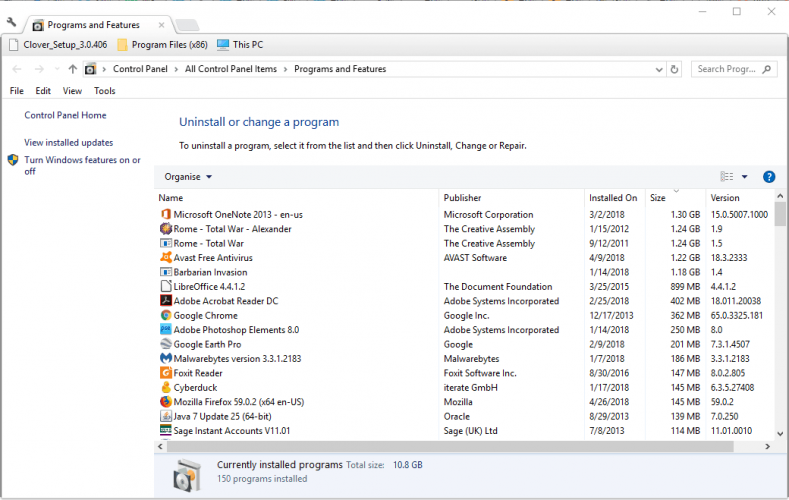
- क्लिक हाँ अतिरिक्त पुष्टि प्रदान करने के लिए।
- सॉफ़्टवेयर की स्थापना रद्द करने के बाद Windows को पुनरारंभ करें।
- फिर नवीनतम संस्करण के लिए सेटअप विज़ार्ड के साथ प्रोग्राम को फिर से स्थापित करें। सॉफ्टवेयर की वेबसाइट से नवीनतम संस्करण डाउनलोड करें।
5. क्लीन बूट विंडोज 10
- दबाओ विंडोज कुंजी + आर हॉटकी खोलने के लिए Daud सहायक।
- इनपुट msconfig टेक्स्ट बॉक्स में, और दबाएं ठीक है बटन।
- दबाएं सेवाएं टैब।

- का चयन करें सभी माइक्रोसॉफ्ट सेवाओं को छिपाएँ बॉक्स चेक करें, और फिर. दबाएँ सबको सक्षम कर दो बटन।
- फिर चुनें आम टैब।
- दबाएं चुनिंदा स्टार्टअप रेडियो बटन।
- अचयनित करें स्टार्टअप आइटम लोड करें चेक बॉक्स।
- दोनों का चयन करें लोड सिस्टम सेवाएं तथामूल बूट कॉन्फ़िगरेशन का उपयोग करें विकल्प।
- दबाओ लागू तथा ठीक है बटन।
- फिर दबाएं पुनः आरंभ करें पर बटन प्रणाली विन्यास डायलॉग बॉक्स विंडो जो खुलती है।
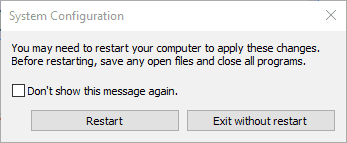
6. रजिस्ट्री को स्कैन करें
- डाउनलोड सीक्लीनआर, फिर सॉफ़्टवेयर स्थापित करने के लिए इसका सेटअप विज़ार्ड खोलें।
- CCleaner लॉन्च करें और क्लिक करें रजिस्ट्री।

- CCleaner के रजिस्ट्री स्कैनर में शामिल हैं: साझा डीएलएल गुम है चेक बॉक्स। इसे चुनें, साथ ही अन्य रजिस्ट्री चेकबॉक्स, और दबाएं मुद्दों के लिए स्कैन करे बटन।
- दबाओ चुनी हुई समस्याएं ठीक करें रजिस्ट्री की मरम्मत के लिए बटन।
- चुनते हैंहाँ जब रजिस्ट्री का बैकअप लेने के लिए कहा गया, लेकिन आपको शायद इसकी आवश्यकता नहीं होगी।
- क्लिक सभी चयनित मुद्दों को ठीक करें आगे की पुष्टि प्रदान करने के लिए।
अमान्य रजिस्ट्री प्रविष्टियाँ इसके लिए एक अन्य संभावित कारक हैं gdi32full.dll अनुपलब्ध है त्रुटि संदेश। आप अमान्य DLL रजिस्ट्री प्रविष्टियों को रजिस्ट्री स्कैनर उपयोगिताओं के साथ ठीक कर सकते हैं।
असंख्य हैं रजिस्ट्री उपयोगिताओं से चुनने के लिए, लेकिन फ्रीवेयर CCleaner एक विशाल उपयोगकर्ता आधार के साथ है। जैसा कि ऊपर दिखाया गया है, आप फ्रीवेयर CCleaner से रजिस्ट्री को स्कैन कर सकते हैं।
7. विंडोज 10 को रिस्टोर प्वाइंट पर वापस रोल करें
- खुला हुआ Daud उसके साथ विंडोज कुंजी + आर हॉटकी
- इनपुट rstrui, और दबाएं ठीक है बटन।
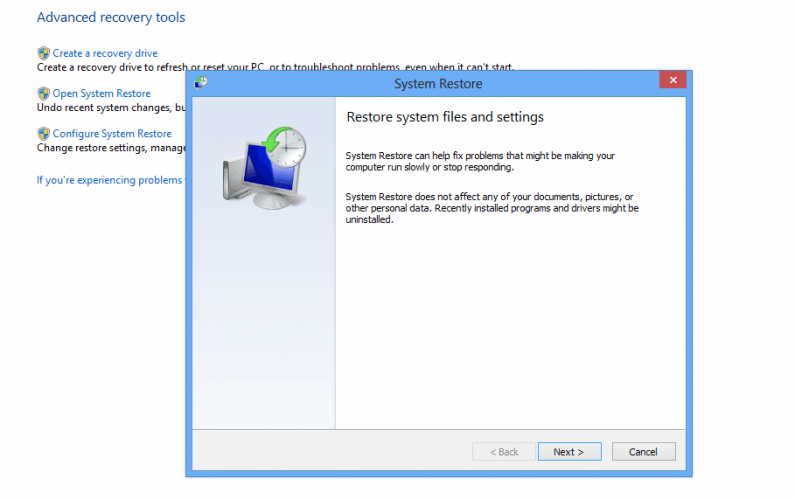
- दबाएं अगला पर बटन सिस्टम रेस्टोर खिड़की।
- का चयन करें अधिक पुनर्स्थापना बिंदु दिखाएं विकल्प, और सूचीबद्ध पुनर्स्थापना बिंदुओं से Windows को वापस रोल करने के लिए एक तिथि चुनें।

- आप दबा सकते हैं प्रभावित कार्यक्रमों के लिए स्कैन करें यह देखने के लिए कि पुनर्स्थापना बिंदु के लिए कौन से प्रोग्राम अनइंस्टॉल किए गए हैं।
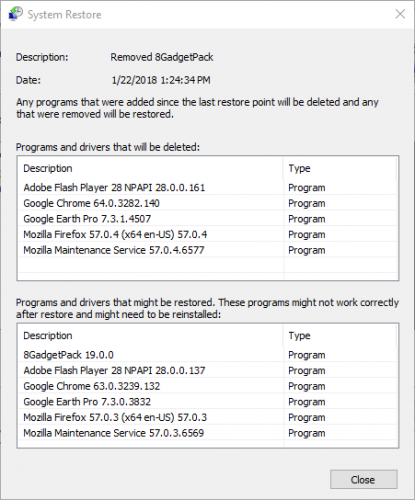
- चयनित पुनर्स्थापना बिंदु की पुष्टि करने के लिए, दबाएं अगला तथा खत्म हो बटन।
यदि क्लीन बूट के बाद सॉफ़्टवेयर खोलते समय gdi32full.dll सिस्टम त्रुटि उत्पन्न नहीं होती है, तो यह किसी तृतीय-पक्ष पृष्ठभूमि प्रोग्राम के कारण होना चाहिए।
यदि आप सुनिश्चित नहीं हैं कि कौन सा प्रोग्राम है, तो आपका सबसे अच्छा दांव इसका उपयोग करना हो सकता है सिस्टम रेस्टोर उपकरण जो एक चयनित पुनर्स्थापना बिंदु के बाद स्थापित सभी सॉफ़्टवेयर को हटा देगा।
इस उपयोगिता के साथ, आप विंडोज़ को उस समय में वापस रोल कर सकते हैं जब आपके डेस्कटॉप या लैपटॉप पर कोई gdi32full.dll गुम समस्या नहीं थी।
तो ऐसे कई संकल्प हैं जो गायब gdi32full.dll गुम त्रुटि को ठीक कर सकते हैं। हमारे पास फिक्सिंग पर एक विस्तृत लेख भी है लापता डीएलएल फाइलें, कि आपको चेक आउट करना चाहिए।
अंतिम उपाय के रूप में, आप फ़ैक्टरी रीसेट या विंडोज 10 को पुनर्स्थापित भी कर सकते हैं। ले देख ये पद आप Windows 10 को फ़ैक्टरी रीसेट कैसे कर सकते हैं, इस बारे में अधिक जानकारी के लिए।
यदि आपके पास अन्य सुझाव हैं या यदि इस गाइड ने आपको gdi32full.dll में त्रुटि को ठीक करने में मदद की है, तो हमें नीचे समर्पित अनुभाग में एक टिप्पणी दें।
लगातार पूछे जाने वाले प्रश्न
Gdi32full.dll एक GDI क्लाइंट DLL फ़ाइल है। यदि आप कभी भी डीएलएल त्रुटि से मिलते हैं तो पढ़ें Windows 10 में DLL त्रुटियों को ठीक करने के लिए यह विशेषज्ञ मार्गदर्शिका guide.
Gdi32full.dll माइक्रोसॉफ्ट ऑफिस एक्सेस 2010, 2014 और विंडोज 10 सिस्टम में पाया जाता है। यदि आपके कंप्यूटर से कोई डीएलएल गायब है, तो बुकमार्क करें लापता डीएलएल समस्या को ठीक करने के लिए यह भयानक मार्गदर्शिका.
पहली चीज जो आपको करनी चाहिए वह है SFC स्कैन करना। अगर इससे समस्या का समाधान नहीं होता है, तो हमारा अनुसरण करें Gdi32full.dll त्रुटि को ठीक करने के लिए चरण-दर-चरण मार्गदर्शिका.


